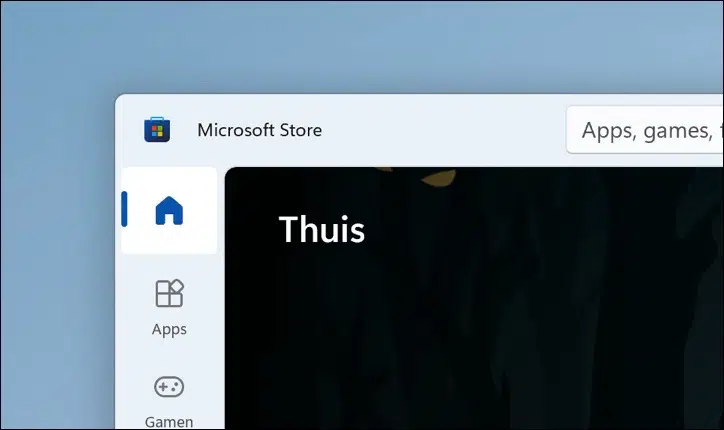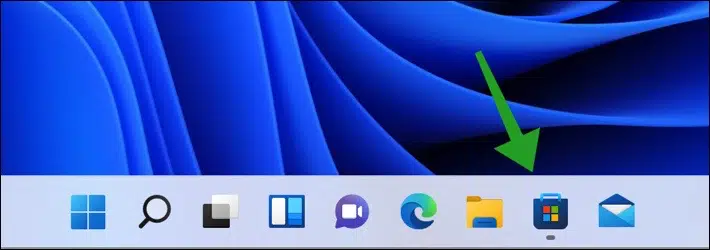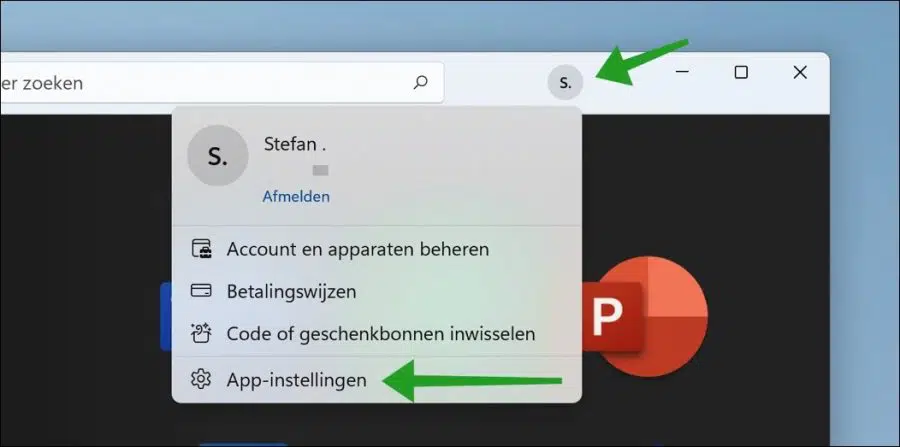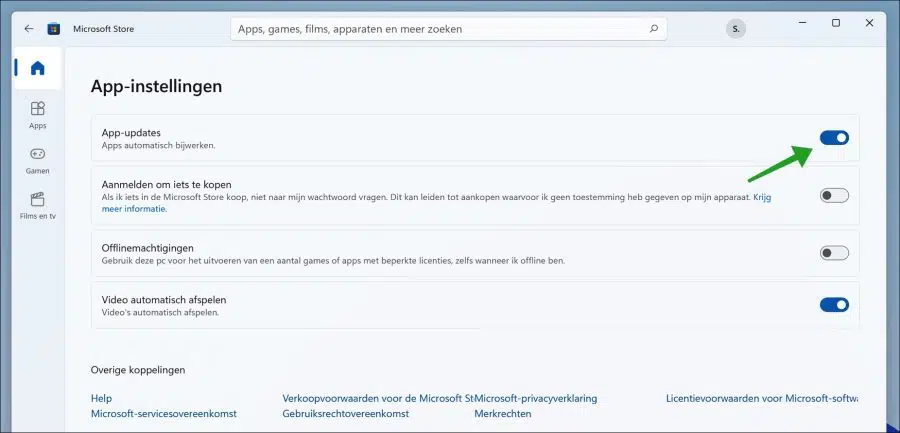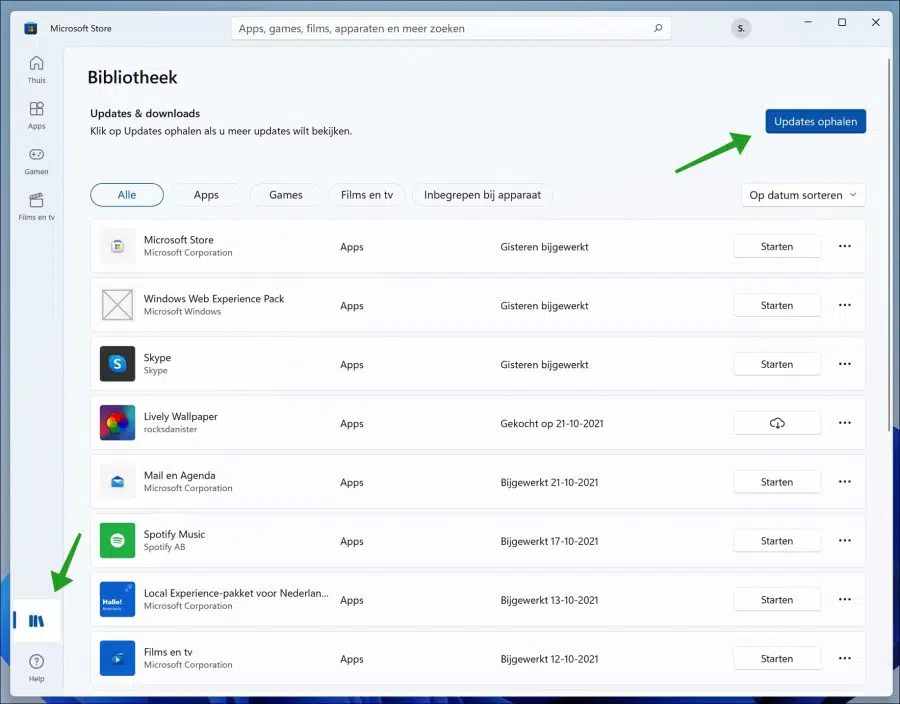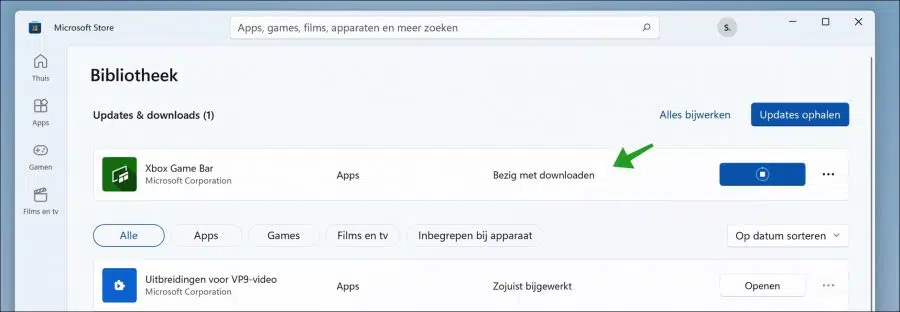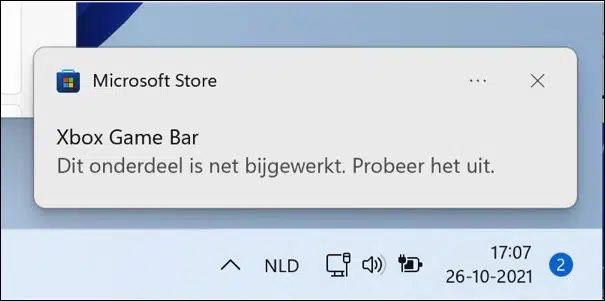Devemos sempre manter nossos programas instalados atualizados. É sempre aconselhável manter atualizados o Windows e os aplicativos instalados. Uma atualização pode corrigir alguns bugs e falhas de segurança e melhorar a segurança geral, protegendo suas informações pessoais.
Você pode ter software de terceiros ou Microsoft Store aplicativos instalados no seu Windows 11 computador. Para um aplicativo de terceiros, você pode receber notificações para atualizá-lo. Isso significa que o desenvolvedor do software os gerencia. Mas para aplicativos da Microsoft Store, existe um local centralizado para ativar ou desativar atualizações automáticas. Uma única configuração para aplicativos da Microsoft Store pode garantir que todos os aplicativos da Store sejam atualizados. É assim que funciona.
Atualize aplicativos da Microsoft Store automática ou manualmente
Atualize aplicativos da Microsoft Store automaticamente
Abra a Microsoft Store. Você pode encontrar a Microsoft Store na barra de tarefas ou no menu Iniciar.
Clique nas suas iniciais no canto superior direito. Em seguida, clique em “Configurações do aplicativo”.
Para atualizar o aplicativo automaticamente, habilite a opção “Atualizações de aplicativos”. Se você não deseja receber atualizações automáticas para aplicativos da Microsoft, desative “Atualizações de aplicativos”.
Se não quiser receber atualizações de aplicativos automaticamente, você deverá verificar manualmente as atualizações de aplicativos da Microsoft. Se você não deseja receber nenhuma atualização, não faça mais nada. Você não receberá nenhuma atualização.
Atualizar manualmente os aplicativos da Microsoft Store
Abra a Microsoft Store. Você pode encontrar a Microsoft Store na barra de tarefas ou no menu Iniciar.
Clique no ícone “Biblioteca” no canto inferior esquerdo. Aqui você pode ver a atividade da Microsoft App Store. Você verá os aplicativos atualizados recentemente e os aplicativos comprados aqui.
Om atualizações manuais Para instalar, clique no botão “Obter atualizações”.
Todas as novas versões e atualizações de aplicativos serão recuperadas agora. Esses aplicativos estão sendo atualizados e aparecerá uma mensagem com o aplicativo “Baixando”.
Um fusão será exibido se o aplicativo tiver sido atualizado com sucesso “Esta seção acaba de ser atualizada. Tente".
Leia mais:
Espero que isso tenha ajudado você. Obrigado por ler!